Android自定义View绘制贝塞尔曲线中小红点的方法
目录
- 前言
- 需求
- 效果图
- 代码
- 主要问题
- 简单画法
- 使用贝塞尔曲线
前言
上一篇文章用扇形图练习了一下安卓的多点触控,实现了单指旋转、二指放大、三指移动,四指以上同时按下进行复位的功能。今天这篇文章用很多应用常见的小红点,来练习一下贝塞尔曲线的使用。
需求
这里想法来自QQ的拖动小红点取消显示聊天条数功能,不过好像是记忆里的了,现在看了下好像效果变了。总而言之,就是一个小圆点,拖动的时候变成水滴状,超过一定范围后触发消失回调,核心思想如下:
1、一个正方形view,中间是小红点,小红点距离边框有一定距离
2、拖动小红点,小红点会变形,并产生尾焰效果
3、释放时,如果在设定范围外小红点消失,范围内则恢复
效果图
这里效果在距离小的时候,还是不错的,当移动范围过大时,虽然水滴状的曲线还是连续的,但是变形严重了,不过这个功能并不需要拖动太长距离把,只要限定好消失范围,还是能满足要求的。
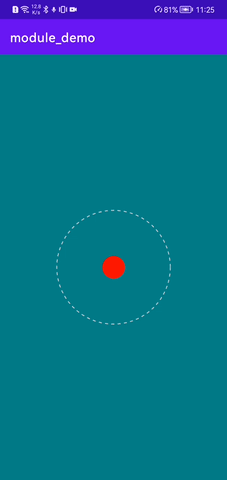
代码
import android.animation.ValueAnimator
import android.content.Context
import android.graphics.*
import android.util.AttributeSet
import android.view.MotionEvent
import android.view.View
import androidx.core.animation.addListener
import kotlin.math.asin
import kotlin.math.atan2
import kotlin.math.cos
import kotlin.math.sin
/**
* 拖拽消失的小红点
*
* @author silence
* @date 2022-11-07
*
*/
class RedDomView @JvmOverloads constructor(
context: Context,
attributeSet: AttributeSet? = null,
defStyleAttr: Int = 0
): View(context, attributeSet, defStyleAttr) {
companion object{
const val STATE_NORMAL = 0
const val STATE_DRAGGING = 1
const val STATE_SETTING = 2
const val STATE_FINISHED = 3
}
// 状态
private var mState = STATE_NORMAL
/**
* 红点半径占控件宽高的比例
*/
var domPercent = 0.25f
/**
* 红点消失的长度占最短宽高的比例
*/
var disappearPercent = 0.25f
/**
* 消失回调
*/
var listener: OnDisappearListener? = null
// 半径
private var mDomRadius: Float = 0f
// 消失长度
private var mDisappearLength = 0f
// 滑动距离和移动距离的缩放比例
private val mDraggingScale = 0.5f
// 圆心所在位置
private var mRadiusX = 0f
private var mRadiusY = 0f
// 上一次touch的点
private var mLastX = 0f
private var mLastY = 0f
// 绘制拖拽时的路径
private val path = Path()
// 恢复的属性动画
private val animator = ValueAnimator.ofFloat(0f, 1f)
// 画笔
private val mPaint = Paint().apply {
strokeWidth = 5f
color = Color.RED
style = Paint.Style.FILL
flags = Paint.ANTI_ALIAS_FLAG
}
/**
* 重置
*/
fun reset() {
mState = STATE_NORMAL
mRadiusX = width / 2f
mRadiusY = height / 2f
invalidate()
}
override fun onMeasure(widthMeasureSpec: Int, heightMeasureSpec: Int) {
super.onMeasure(widthMeasureSpec, heightMeasureSpec)
val width = getDefaultSize(100, widthMeasureSpec)
val height = getDefaultSize(100, heightMeasureSpec)
// 计算得到半径
mDomRadius = (if (width < height) width else height) * domPercent
mRadiusX = width / 2f
mRadiusY = height / 2f
// 消失长度
mDisappearLength = (if (width < height) width else height) * disappearPercent
setMeasuredDimension(width, height)
}
override fun onTouchEvent(event: MotionEvent): Boolean {
// 结束了不应该接受事件,通过设置OnClickListener使用reset去重置
if (mState == STATE_FINISHED) {
if (event.action == MotionEvent.ACTION_DOWN) performClick()
else return true
}
when(event.action) {
MotionEvent.ACTION_DOWN -> {
mLastX = event.x
mLastY = event.y
// 设置中或者拖拽时,快速重新按下,应该再次接手动画
if(mState != STATE_NORMAL) {
animator.removeAllListeners()
animator.cancel()
}
mState = STATE_DRAGGING
}
MotionEvent.ACTION_MOVE -> {
// 注意canvas移动和手指移动是一致的,view的scroll移动的是窗口
val dx = event.x - mLastX
val dy = event.y - mLastY
// 移动圆心
mRadiusX += dx * mDraggingScale
mRadiusY += dy * mDraggingScale
mLastX = event.x
mLastY = event.y
// 请求重绘
invalidate()
}
MotionEvent.ACTION_UP -> {
mState = STATE_SETTING
// 这里用属性动画模拟拖拽,回到初始圆心
val upRadiusX = mRadiusX
val upRadiusY = mRadiusY
animator.addUpdateListener {
// 根据比例,按直线移动圆心到中点
val progress = it.animatedValue as Float
mRadiusX = upRadiusX + (width / 2f - upRadiusX) * progress
mRadiusY = upRadiusY + (height / 2f - upRadiusY) * progress
invalidate()
}
animator.addListener(onEnd = {
mState = STATE_NORMAL
})
animator.duration = 100
animator.start()
}
}
return true
}
@Suppress("RedundantOverride")
override fun performClick(): Boolean {
return super.performClick()
}
override fun onDraw(canvas: Canvas) {
super.onDraw(canvas)
when(mState) {
STATE_NORMAL -> {
// 正常状态是一个圆
canvas.drawCircle(width / 2f, height / 2f, mDomRadius, mPaint)
}
STATE_DRAGGING, STATE_SETTING -> {
// 圆心和中点连线相对于X轴的夹角,注意atan2是四象限敏感[-PI, PI],atan范围为[-PI/2, PI/2]
val radiansLine = atan2((mRadiusY - height / 2f).toDouble(),
(mRadiusX - width /2f).toDouble()).toFloat()
// 圆心和中点连线的长度,通过角度算,分母为零为什么没问题?
val lineLength = (mRadiusX - width /2f) / cos(radiansLine)
// 判断是否达到消失要求,如果消失不应该再绘制
if (lineLength > mDisappearLength) {
mState = STATE_FINISHED
listener?.onDisappear()
return
}
// 以圆心为顶点,切点、圆心、中心的夹角值,是一个正值
val radiansCenter = asin(mDomRadius / lineLength)
// 切点和中心连线长度
val length = lineLength * cos(radiansCenter)
// 由角度获取两个切点的坐标值
val x1 = width /2f + length * cos(radiansLine + radiansCenter)
val y1 = height / 2f + length * sin(radiansLine + radiansCenter)
val x2 = width /2f + length * cos(radiansLine - radiansCenter)
val y2 = height / 2f + length * sin(radiansLine - radiansCenter)
// 绘制
// 普通代码,一个圆加三角形
// canvas.drawCircle(mRadiusX, mRadiusY, mDomRadius, mPaint)
// path.reset()
// path.moveTo(x1, y1)
// path.lineTo(width / 2f, height / 2f)
// path.lineTo(x2, y2)
// path.close()
// 强行贝塞尔曲线
// 先用完整的圆覆盖lineLength < 2 * mDomRadius的情况,大于时圆会被覆盖
canvas.drawCircle(mRadiusX, mRadiusY, mDomRadius, mPaint)
path.reset()
path.moveTo(x1, y1)
// 拟合圆弧,三阶贝塞尔曲线,控制点在圆心和中点连线的圆外
var tempX1 = x1 + (length * cos(radiansLine + radiansCenter))
var tempY1 = y1 + ( length * sin(radiansLine + radiansCenter))
var tempX2 = x2 + (length * cos(radiansLine - radiansCenter))
var tempY2 = y2 + ( length * sin(radiansLine - radiansCenter))
// 接近圆不是圆
path.cubicTo(tempX1, tempY1, tempX2, tempY2, x2, y2)
// 尾焰,第一个控制点在切线延长线上,第二个控制点在圆心连线上(越短尾越尖)
tempX1 = x2 - length * cos(radiansLine - radiansCenter)
tempY1 = y2 - length * sin(radiansLine - radiansCenter)
tempX2 = width / 2f + (lineLength * 0.25f * cos(radiansLine))
tempY2 = height / 2f + (lineLength * 0.25f * sin(radiansLine))
// 第一条
path.cubicTo(tempX1, tempY1, tempX2, tempY2, width / 2f, height / 2f)
// 另一段
tempX1 = tempX2
tempY1 = tempY2
tempX2 = x1 - (length * cos(radiansLine + radiansCenter))
tempY2 = y1 - ( length * sin(radiansLine + radiansCenter))
path.cubicTo(tempX1, tempY1, tempX2, tempY2, x1, y1)
path.close()
canvas.drawPath(path, mPaint)
}
STATE_FINISHED -> {}
}
// 这里便于调试,把消失范围画一下,多加一只画笔,省的麻烦
canvas.drawCircle(width / 2f, height / 2f, mDisappearLength, tempPaint)
}
private val tempPaint = Paint().apply {
strokeWidth = 3f
style = Paint.Style.STROKE
color = Color.LTGRAY
pathEffect = DashPathEffect(floatArrayOf(10f, 10f), 0f)
flags = Paint.ANTI_ALIAS_FLAG
}
interface OnDisappearListener{
fun onDisappear()
}
}
主要问题
关于onMeasure、onTouchEvent以及onDraw的内容就不讲了,这里已经是第十篇自定义view的文章了,下面主要介绍下贝塞尔曲线绘制水滴状的功能。
简单画法
这里最简单的画法就是用一个圆和一个三角形解决了。每次移动对小圆点移动,然后计算得到view中心在圆上的两个切点,将两个切点和view中心围起来画一个实心的三角形,组合起来的效果就是一个近似的小水滴了。
使用贝塞尔曲线
要实现更逼真的效果,使用直线是肯定不行的了,这里就要用到曲线了。首先想到的就是弧线了,可是用弧线和上面的圆是没去别的,后面我就直接全用贝塞尔曲线做了。
我这把这个水滴形状的小红点分了三段,都是用三阶的贝塞尔曲线画的,绘制的时候最重要的就是找控制点了。首先要知道贝塞尔曲线的临近控制点和端点的连线,就是曲线在该端点的切线,要保证三段线的连续,保证三段线在同一端点的切线一致就行。这里最上面的那段类似圆弧的曲线,就取了切线延长线上的点作为控制点,尾焰那段取切线内上的点,这样在(x1, y1)(x2, y2)上就连续了,至于控制点距离端点距离取值的大小就试着取看效果了。剩下在view中点那侧的控制点,就取在中点和圆心上,这样水滴的尾巴看起来就顺眼。
几个控制点的选取和展现的效果相关性很大,我觉得我选的点看起来还行。
到此这篇关于Android自定义View绘制贝塞尔曲线中小红点的方法的文章就介绍到这了,更多相关Android贝塞尔曲线内容请搜索我们以前的文章或继续浏览下面的相关文章希望大家以后多多支持我们!

